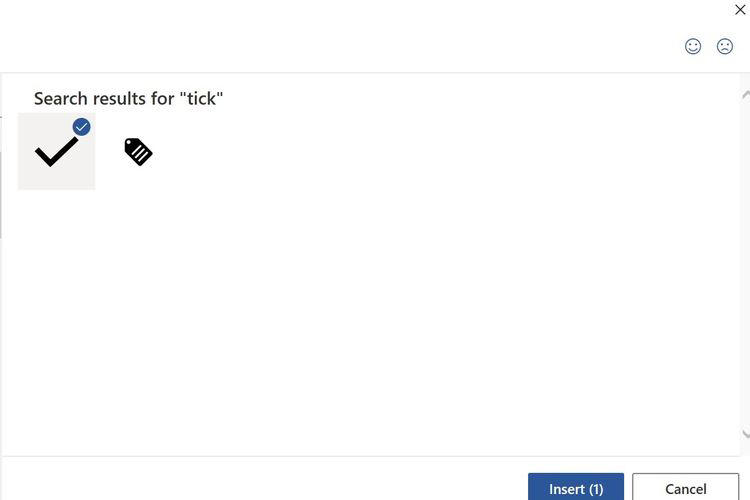
3 Cara Membuat Centang di Microsoft Word dengan Mudah dan Cepat
Saat mengetik suatu dokumen di Microsoft Word, ada kalanya pengguna perlu menambahkan tanda centang di salah satu bagian tulisan.
Beberapa contoh pengggunaan tanda centang yakni menunjukkan bahwa data dalam suatu daftar sudah terpenuhi, atau untuk menunjukkan mana bagian yang benar dan salah.
Membuat centang di Word bisa dilakukan dengan berbagai cara, salah satunya memanfaatkan fitur simbol yang disediakan secara default oleh aplikasi ini.
Lantas, bagaimanakah cara membuat centang di Microsoft Word?
1. Cara membuat centang dengan menu simbol
Dikutip dari laman HowtoGeek, untuk menambahkan tanda centang pada dokumen Word, cara termudah adalah memanfaatkan menu “Symbol”.
Adapun cara membuat centang di Word menggunakan fitur Symbol yakni sebagai berikut:
- Buka dokumen Word
- Letakkan kursor di tempat simbol ingin ditambahkan
- Selanjutnya klik “Insert” lalu pilih “Symbol”
- Jika pilihan simbol centang belum muncul, klik “More Symbols”
- Klik simbol centang yang diinginkan
- Klik “Insert”
Jika pilihan simbol centang masih belum ditemukan atau belum sesuai keinginan, bisa gunakan font “Wingdings” saat membuka jendela “Symbol”.
Font Wingdings menyediakan beragam model simbol yang menarik.
Untuk rekomendasi font Wingdings centang biasa, bisa menggunakan kode karakter 252.
Sedangkan jika ingin membuat tanda centang yang ada di dalam kotak bisa menggunakan kode nomor 254.
2. Menggunakan Bullets
Jika tanda centang yang ingin dibuat berupa daftar dan posisinya berada di depan, bisa digunakan opsi “Bullets” untuk membuat centang dengan lebih mudah.
Adapun cara membuat centang di Word menggunakan Bullets yakni:
- Letakkan kursor di posisi tanda centang ingin ditambahkan
- Klik “Home”
- Pada bagian “Paragraph” klik tanda panah di samping ikon “Bullets”
- Opsi tanda centang akan keluar
- Tekan “enter” untuk membuat list dengan tanda centang baru.
3. Menggunakan ikon
Cara lain untuk membuat centang di Word adalah menggunakan menu “icons”, caranya adalah sebagai berikut:
- Klik “Insert”
- Pada bagian “Illustrations” klik “icons”
- Pada kotak pencarian ketikkan “Tick”
- Klik gambar tanda centang yang diinginkan lalu klik “Insert”
- Sesuaikan ukuran tanda centang sesuai keinginan.
Demikian 3 cara membuat centang di dokumen Word dengan mudah dan bisa disesuaikan dengan kebutuhan.
sumber: kompas.com


